登录
- 微信登录
- 手机号登录
微信扫码关注“汇帮科技”快速登录
Loading...
点击刷新
请在微信【汇帮科技】内点击授权
300秒后二维码将过期
二维码已过期,点击刷新获取新二维码
登录
登录
其他登录方式
来源:汇帮科技 修改日期:2025-09-23 09:00

 官方正版
官方正版 纯净安全
纯净安全
你是不是也经常遇到这种情况:电脑里存了一堆文件夹,项目资料东一块西一块,找个文件得翻遍整个硬盘?明明记得存了,却死活找不到,急得满头大汗。这种文件碎片化的痛苦,我太懂了。每次整理都头疼,不整理又影响效率,简直让人崩溃。
别担心,今天我就是来帮你解决这个老大难问题的。这篇文章会手把手教你如何快速、安全地把散落在各处的文件夹合并到一起。不用复杂操作,不用背诵指令,更不用怕文件会丢失或泄露。
步骤一:使用《汇帮文件名提取器》进行合并
首先,打开软件,在主界面选择“多文件夹合并”功能。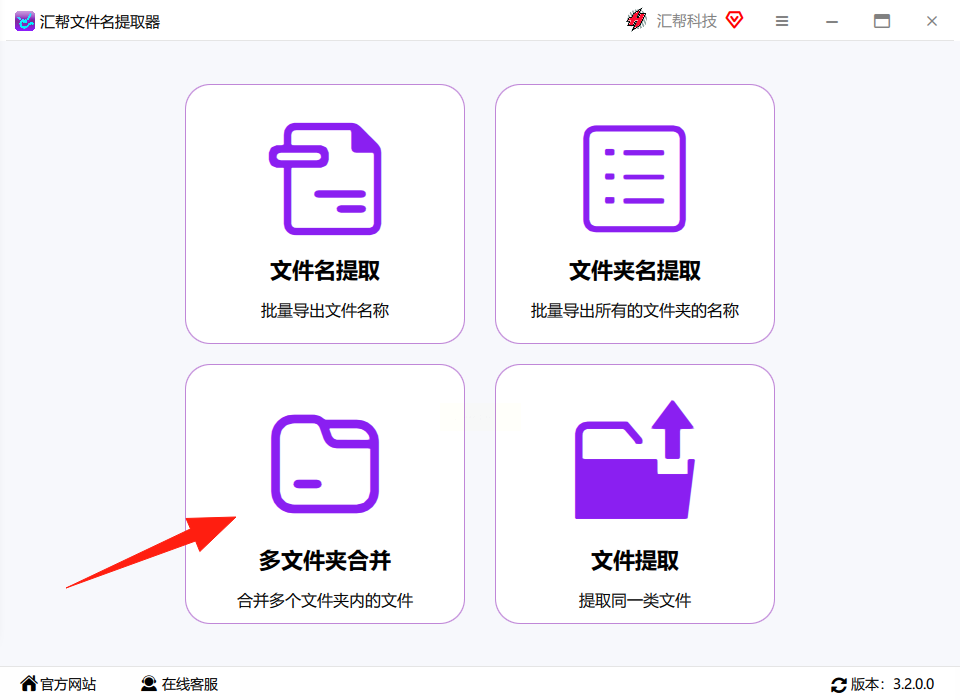
接着,在左侧区域上传你想合并的那些文件夹,支持批量拖拽,特别方便。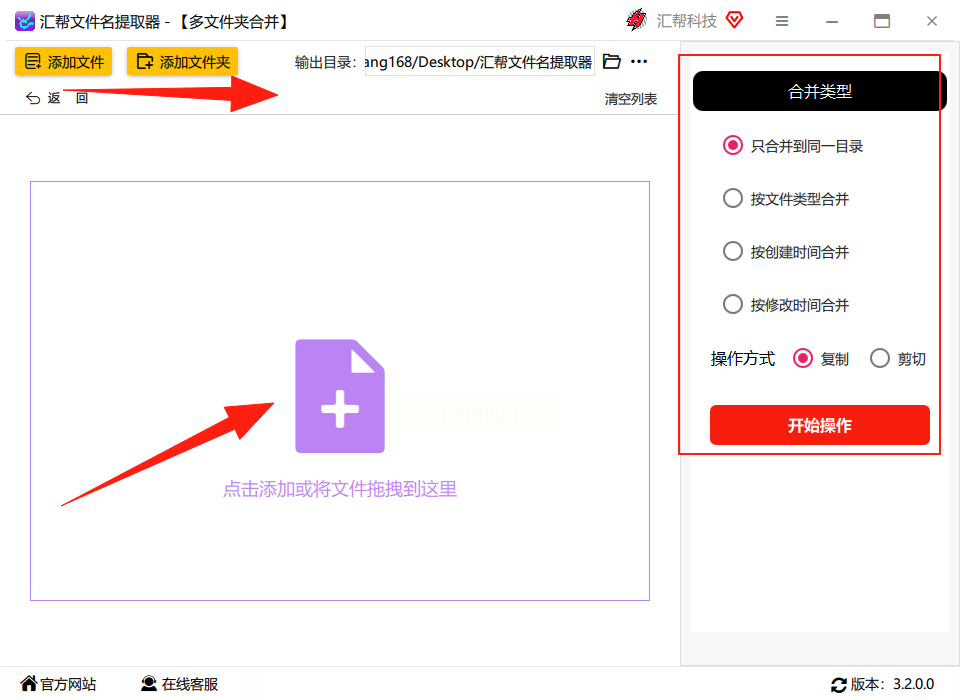
然后,在右侧选择合并类型,比如是否去重、是否保留目录结构。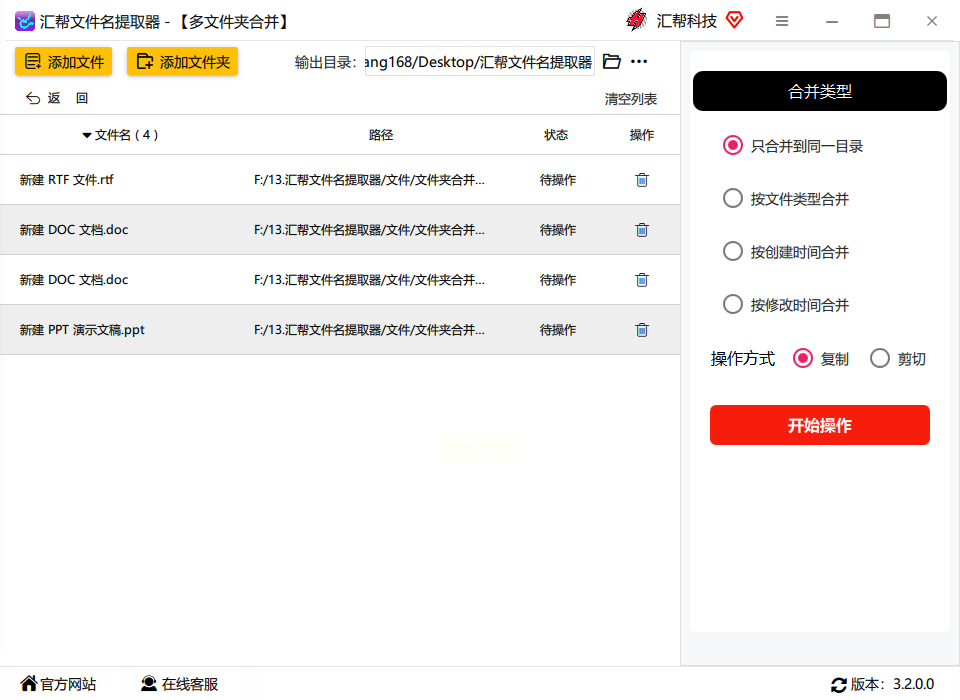
最后,点击“开始操作”按钮,系统会自动生成一个新文件夹,所有文件都整齐地放在里面啦。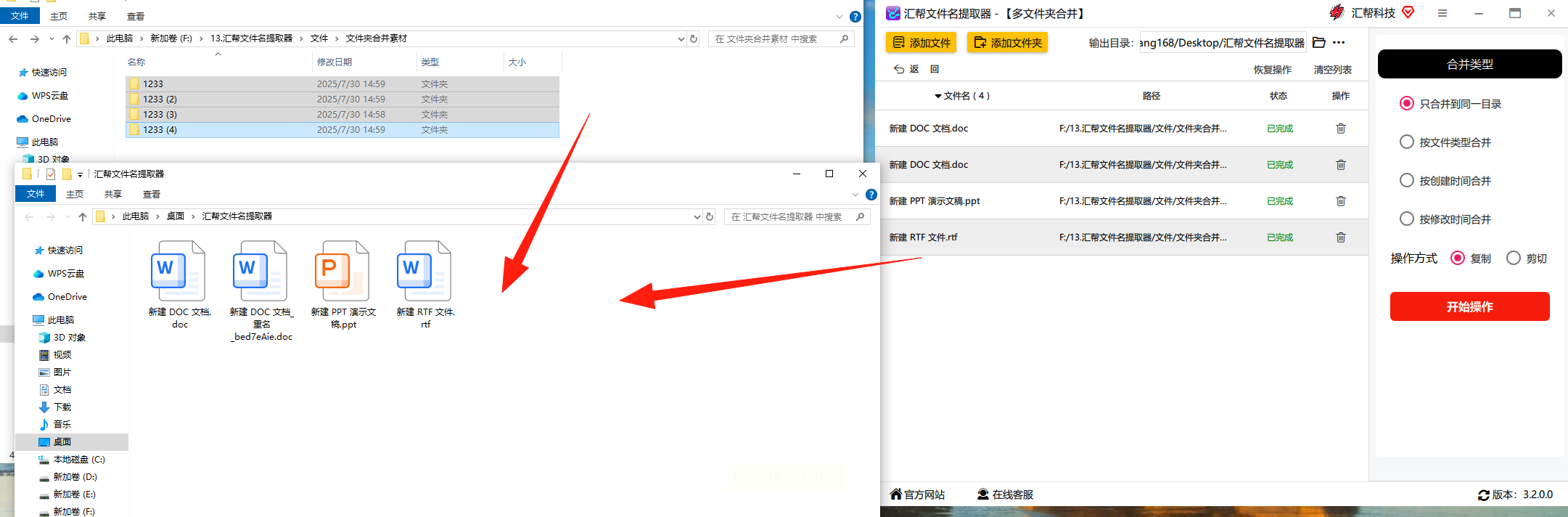
这款软件最好的地方是什么?安全。你的文件内容不会被上传到任何服务器,全部处理都在本地完成,完全不用担心隐私泄露。尤其适合处理办公文件或个人资料。
步骤二:通过CMD命令实现合并(适合无重复文件的情况)
首先,按下Win + R,输入“cmd”打开命令提示符。
然后,输入 cd /d 目标文件夹路径,例如:cd /d D:\合并结果。
接着,输入以下命令(以其中一个源文件夹为例):
robocopy "源文件夹1路径" "D:\合并结果" /e /dcopy:t /xc /xn /xo
如果还有其它文件夹要合并,重复上述操作,改一下路径就行。
步骤三:用Folder Merger实现了Mac系统的合并(苹果电脑专属)
首先,去App Store下载并安装这个软件。
打开之后,点击“+”添加所有需要合并的源文件夹。
然后,点击“Target Folder”选一个保存位置。
接下来,在Merge Options里选合并方式:
- Flat:所有文件直接放一起,不管原来文件夹结构。
- Same Folder:同名文件夹会自动合并。
最后点“Merge”,如果有重复文件,软件会提示你处理。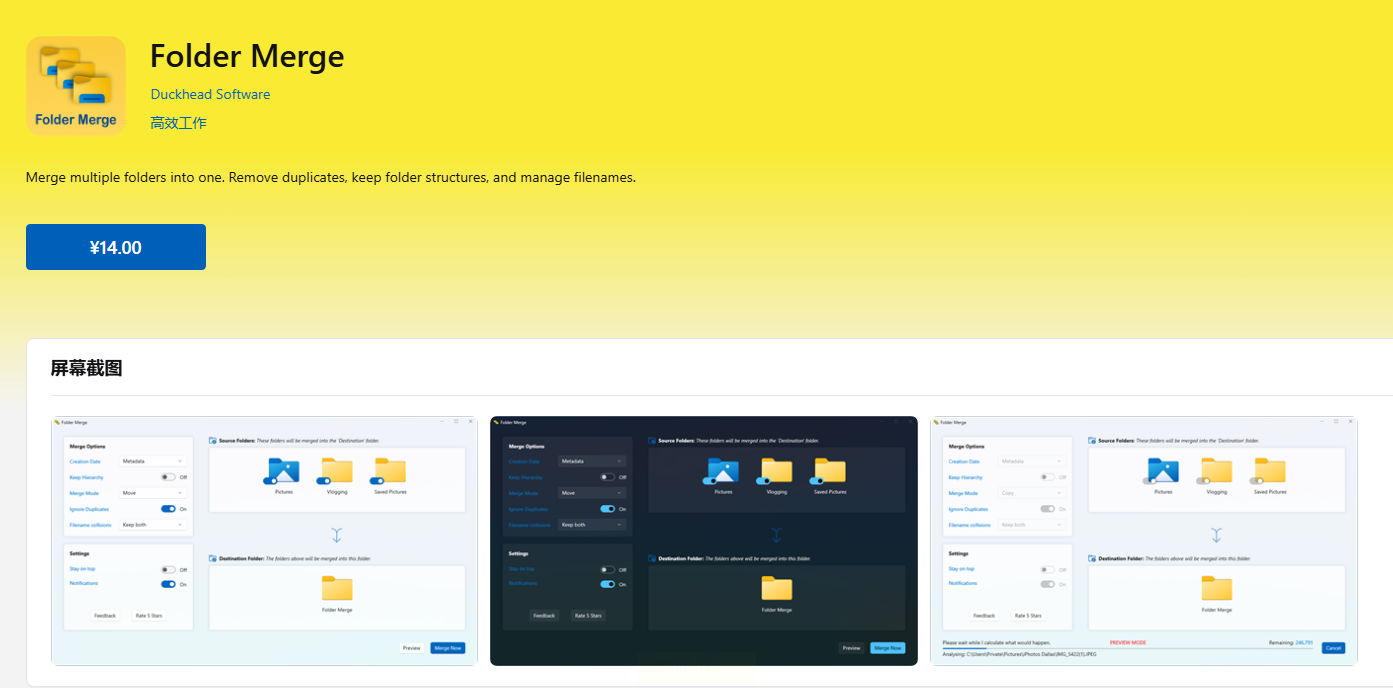
步骤四:利用PowerShell自定义合并
如果你习惯更灵活的方式,可以用PowerShell。
首先,新建一个文本文档,把下面代码贴进去,另存为MergeFolders.ps1。
注意修改代码里的源文件夹路径和目标路径。
保存后,右键点击这个文件,选择“用PowerShell运行”,按提示操作就行。
这种方式适合想自定义重复文件命名规则的用户。
常见问题解答:
1. 合并时会不会覆盖原来的文件?
大多数工具包括“汇帮”都提供智能重复处理,比如自动重命名或跳过,不会盲目覆盖。
2. 如果合并中途出错,文件会丢失吗?
不会的,这些操作只是复制或移动文件,原文件夹里的内容不受影响。
3. 除了《汇帮文件名提取器》,还有没有其他推荐?
文中提到的CMD、PowerShell和Folder Merger都是常用方法,但“汇帮”在易用性和安全性上表现更突出。
别再让乱七八糟的文件夹拖慢你的效率了。试试今天分享的方法,你会发现整理文件也能这么轻松。如果过程中遇到问题,欢迎随时交流。希望这篇文章真能帮到你,让每一个文件都乖乖呆在该在的地方!
如果想要深入了解我们的产品,请到 汇帮科技官网 中了解更多产品信息!
没有找到您需要的答案?
不着急,我们有专业的在线客服为您解答!

请扫描客服二维码